Mida teha, kui kontaktid on iPhone'is kadunud ja kuidas neid taastada

- 3653
- 431
- Jody Spencer
Apple'i seadmed on üsna kallid. Kuid samal ajal annavad nad mitmeid võimalusi ja eeliseid, millega konkureerivad seadmed ei saa kiidelda.
Mõnikord juhtub, et kasutaja kaotab kontakte. Kuid saate neid ikkagi taastada. See nõuab ühte saadaolevat viisi.

Kuid veelgi parem on veenduda, et tulevikus ei kaota andmeid ja suuta seda igal ajal tagastada.
Vajadusel
Olukorrad on erinevad. Kuid peate vastama peamisele küsimusele, kas on võimalik taastada kadunud kontaktid, mis salvestati iPhone'is. Jah, saate seda teha. Ja mõnel erineval viisil korraga.
Sarnane vajadus võib tekkida mitmel põhjusel:
- Kasutaja kustutas kontakti kogemata ja teda kellegi kaudu ära tunda pole;
- Keegi autsaider kogemata või spetsiaalselt kustutas kontaktid;
- SIM -kaart oli kahjustatud;
- toimus tarkvara tõrge, mida ei juhtu nii sageli.
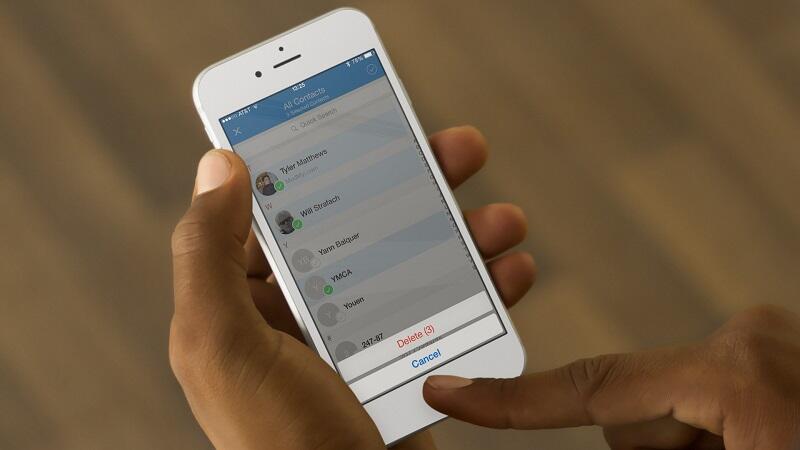
Sõltumata põhjustest jääb fakt alles. Vajalik ja mõnikord väga väärtuslikud kontaktid kadusid. Kuid neid saab tagastada.
Kontaktide taastamise meetodid
Kontaktid tähendavad sõprade, tuttavate, seltsimeeste, sugulaste jms telefoninumbreid jne. Need salvestatakse ja salvestatakse telefoniraamatusse.
Kuid juhuslikult olid nad kadunud. Seetõttu tekib loogiline küsimus, kuidas taastada kadunud kontaktid iPhone'is.
IPhone'i omaniku valikule pakutakse korraga mitu võimalust. Millist kandideerimist otsustavad siin kõik ise.
Seistes silmitsi probleemiga ja teadmata, kuidas taastada iPhone'i kõik kaug- või kaotatud kontaktid, on soovitatav kasutada ühte järgmistest meetoditest:
- iTunesi kasutamine;
- läbi iCloudi;
- opsüsteem või e -post;
- IBackupBot;
- Google'i konto kaudu;
- Varundamiiekstraktori kasutamine;
- SIM -kaardilt.
Mida sellest kasutada saab kõigi meetodite rakendamise funktsioonide abil lahendada. Kuna kontaktid kadusid ja iPhone'il pole vajalike inimeste andmeid, tuleb need taastada.
Nüüd lisateave iga esitatud meetodi kohta kadunud või kustutatud andmete naasmise kohta telefoniraamatust.
Kõik esitatud meetodid, mis võimaldavad teil iPhone'i seadmetes puuduvaid kontakte taastada, võib jagada kahte kategooriasse. Need sisaldavad iCloudi meetodeid, SIM -kaarte, erinevaid rakendusi jne. Need kategooriad näevad välja järgmised:
- telefoni kaudu;
- Arvuti kaudu.
Edasi nende kohta koos samm -test -juhiste ja üksikasjalike juhistega.
Telefoni kaudu taastumine
Kui mõned või kõik kontaktid olid määratud kaduma ja lahkuma oma nutitelefonist, ärge heitke meelt. Neid saab ikkagi tagastada. Isegi spetsiaalselt eemaldatud kontakt taastatakse probleemideta. Peate lihtsalt valima õige meetodi.
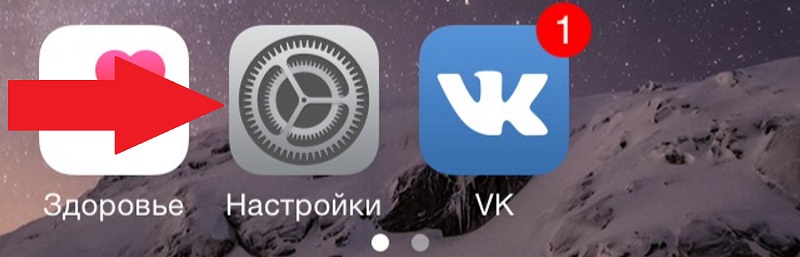
IPhone'i sätted
Esmalt peaksite proovima oma iPhone'is kaotatud kontakte selle seadete kaudu taastada. Või pigem iCloudi kaudu.
Selles olukorras on vaja teostada järgmisi toiminguid:
- Avage jaotis mobiilseadme sätetega;
- Minge iPhone'i tavalise pilvesalvestuse vahekaardile, see tähendab iCloud;
- Ühendage kontaktfunktsioon lahti, mille tõttu nutitelefoni andmeid ei värskendata;
- Valige kuvatavas aknas suvand nimega "Jäta iPhone";
- Ühendage seade Internetiga ja see on parem WiFi kaudu;
- Avage uuesti pilveteenuse sätted;
- Luba eelnevalt lahti ühendatud vahekaart kontaktidega;
- Oodake telefonilt ettepanekut, et kõigi andmete ühendamine;
- nõustuge ja oodake protsessi lõppu.
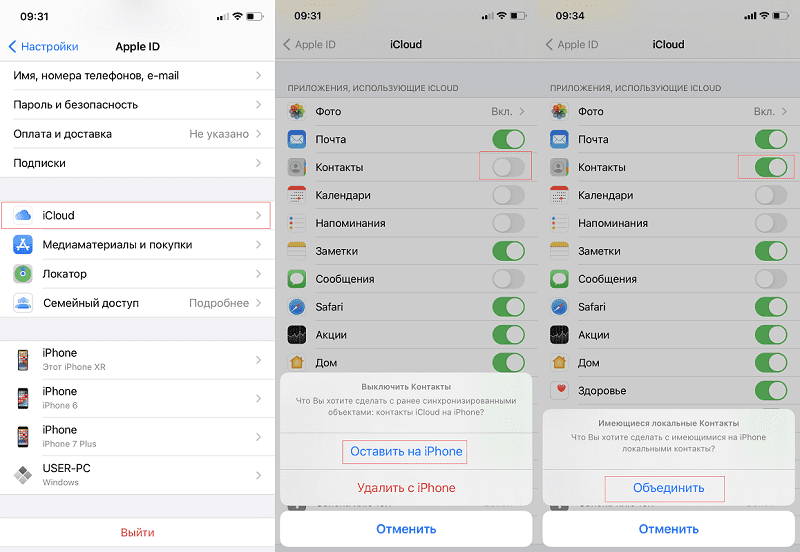
Eeldusel, et juhiseid järgitakse ja mobiilseadmel endal pole aega salvestatud numbrite värskendamiseks, on taastamine edukas.
iCloud
Ka kaotatud kontaktide taastamist mis tahes iPhone'i versioonis saab teha iCloudi kaudu, kuid ärge kasutage arvutit ega sülearvutit.
Oluline. See meetod on mõistlik ainult siis, kui kasutaja kohe pärast andmete kustutamist lülitab kasutaja Interneti välja. Sünkroonimise protsess algab teisiti ja see ei tööta kadunud kontaktide tagastamiseks.Kõigi kontaktide ja telefoninumbrite tagastamiseks iCloudi abil peate võtma paar sammu:
- Avage mobiilseadmes brauser ja minge pilvesaidile;
- Sisestage oma konto;
- Avage jaotis jaotis seadetega "lisaks";
- Klõpsake kontaktide taastamise nuppu;
- Valige ajutine segment, mille jaoks andmed tuleb tagastada;
- Kinnitage valik ja klõpsake nuppu "Taasta".
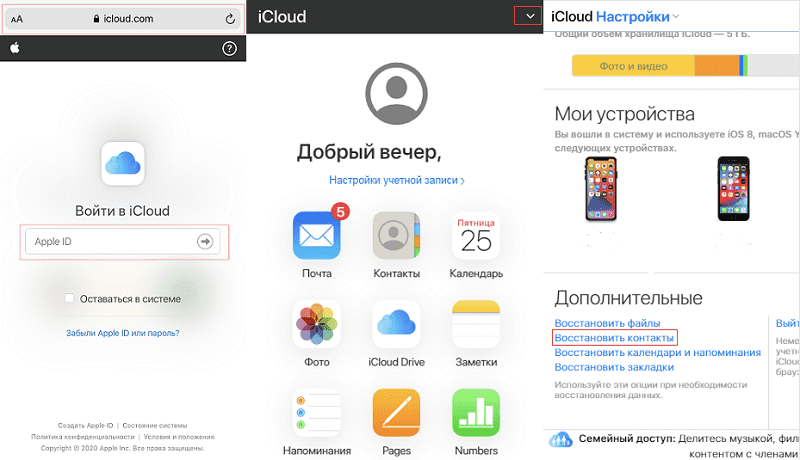
Pärast seda algab sünkroonimine ja kadunud kontaktandmed on jälle telefonis.
Google'i konto
Kui teid pole varukoopiast oma iPhone'is taastatud, saate kasutada alternatiivseid meetodeid. Näiteks kasutage sellist abistajat nagu Google.
Kui teil on selles teenuses konto ja kontaktid sinna salvestatakse, mis oli kadunud, siis ei tohiks teabe tagastamisega tekkida probleem. Isegi kui see on iPhone.
Sel juhul peate tegema järgmist:
- Avage oma nutitelefoni sätted;
- Minge kontoga jaotisse;
- Uue konto lisamiseks vajutage nuppu;
- Valige kavandatud loendis Google;
- Lisage selle teenuse konto.
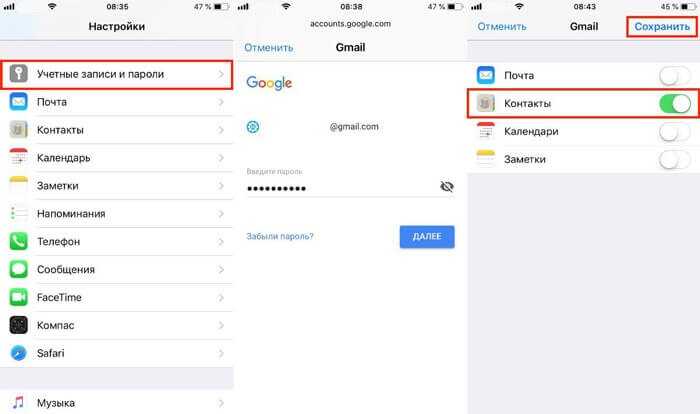
Pärast kõigi nende toimingute lõpetamist algab sünkroonimisprotseduur. See tagastab vajalikud telefonikontaktid.
SIM-kaardi
Kasutajatel on suurepärane võimalus ka SIM -kaardi abil seadmest varem kaugkontaktid taastada. Seda saab teha mis tahes iPhone'is, olgu see siis 5s või XS.
Enamikul juhtudel võimaldavad mobiilioperaatorid salvestada telefoninumbrid otse SIM -kaardile. Seetõttu piisab numbri eemaldamisel oma teenusepakkuja poole pöördumisest. Ta täpsustab, kuidas täpselt andmete tagastamise protseduur läbi viiakse.
Lisaks on sarnane meetod asjakohane ka siis, kui SIM -kaart kaotati või hävitati füüsiliselt.
Ainus miinus on see, et SIM -kaardi mälu hulk on piiratud. Seetõttu on soovitatav salvestada selle kõige olulisemad ja olulisemad kontaktid.
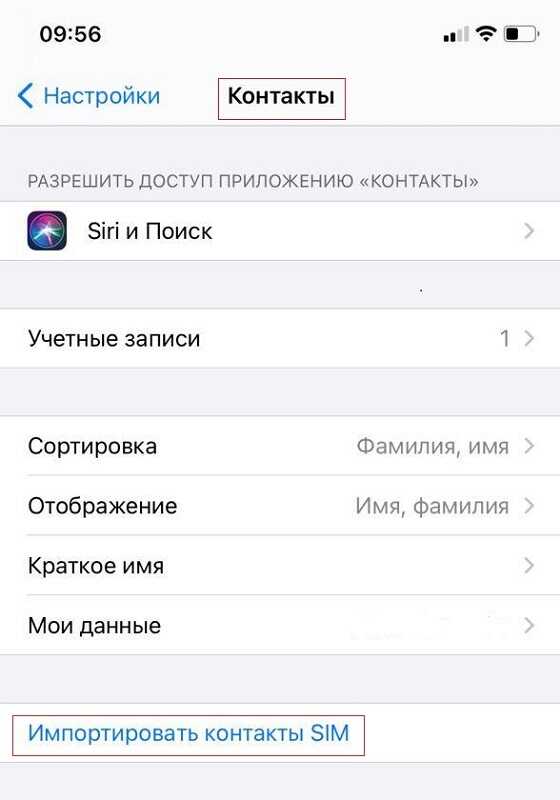
Või võite kasutada mõnda teist stsenaariumi. See on vajalik:
- Sisestage SIM -kaardi pesasse, kuhu telefoninumbrid salvestatakse;
- Avage sätted ja minge jaotisse kontaktidega;
- Kerige lehte alla;
- Leidke nupp "SIM -kontaktide import";
- Vajutage seda ja oodake sünkroonimist.
Tegelikult on need vaid pooled telefoniraamatu värskendamise viisidest, kui peate oma iPhone'is teatud kaotatud kontaktid taastama.
Seejärel võetakse arvesse meetodeid, mille rakendamiseks on vaja arvutit või sülearvutit. Siin kasutatud opsüsteemi pole.
Taastumine arvuti kaudu
Kui tema iPhone'is telefoniraamatust kontaktide kaotanud kasutaja käsutuses on sülearvuti või arvuti, siis võib temast saada suurepärane assistent praeguse probleemi lahendamisel.
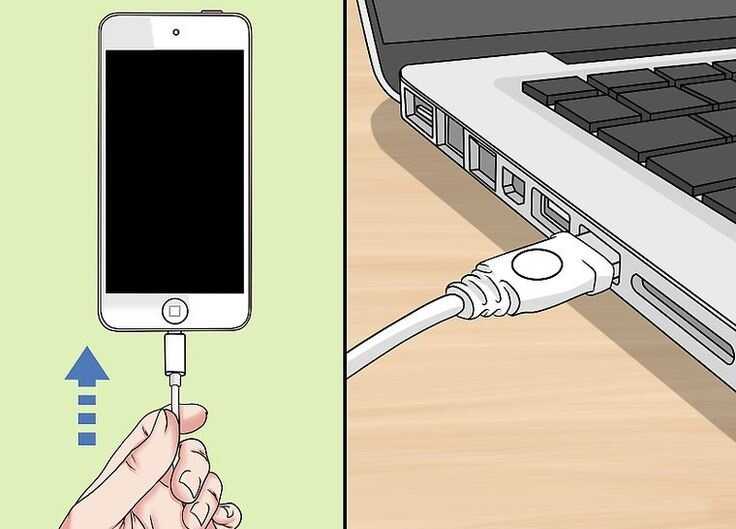
Siin saate selliseid meetodeid ja tööriistu kasutada:
- iCloud;
- iTunes;
- Fonelabi andmete taastamine;
- Varu väljavõte;
- IBackupBot;
- Windows ja MacOS.
Igal meetodil on oma omadused. Seetõttu tuleb neid arvestada eraldi.
iCloud
Lisaks iCloudi kasutamisele iPhone'i nutitelefonis ise kadunud kontaktide tagastamiseks saab seda teenust kasutada ka arvuti kaudu.
Sel juhul on juhisel pisut teist tüüpi. Pole tähtis, millist nutitelefoni versiooni kasutatakse, olgu need 6, 7 või isegi 11 iPhone'i. Kõigi võimalustega on vaja teha järgmist:
- Avage arvuti kaudu pilvesalve ametlik sait. Läbida autoriseerimismenetlus siit. Lisaks on hädavajalik kasutada täpselt kontot, mida kasutatakse kadunud kontaktidega telefonis.
- Avatakse saadaolevate rakenduste loend. Nende hulgas peate leidma "kontaktid" ja klõpsama sellel ikoonil.
- Valige vasakpoolses loendis kontakt ja klõpsake ka käigu kujul esitatud nuppu. See asub vasakus alanurgas.
- Menüü avaneb ja siin on vaja klõpsata punktil "Eksport VCARD -i".
- Kui need toimingud on lõpetanud, laaditakse nutitelefoni ülekandmiseks vajalik spetsiaalne fail arvutisse automaatselt üles. Seetõttu jääb faili saata ainult iPhone'i ja taastamisprotseduur on lõpule viidud.
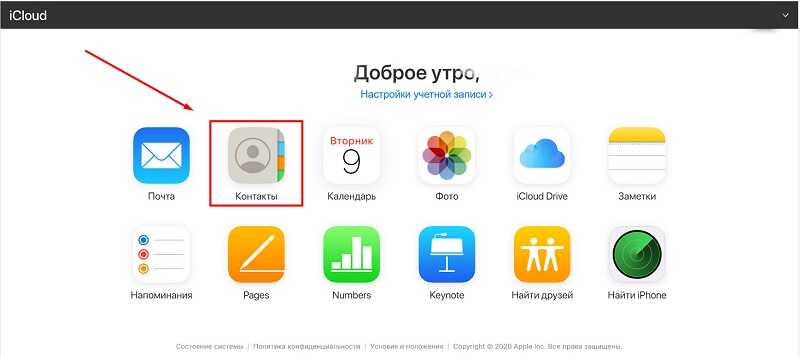
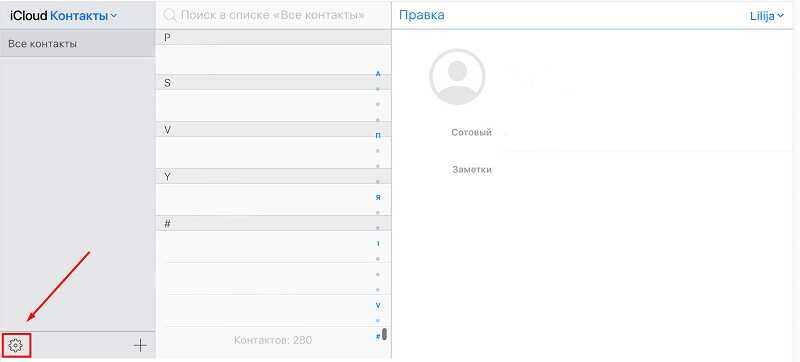
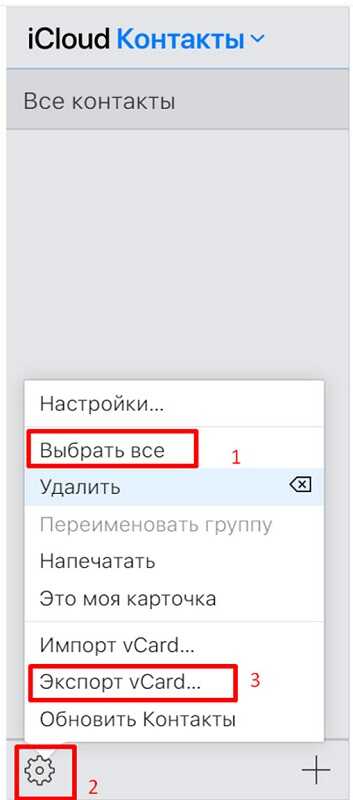
Selles meetodis pole midagi keerulist. Kuid see on üsna tõhus ja paljudel juhtudel aitab see sellest tuleneva probleemiga hakkama saada.
iTunes
Seda taastamismeetodit kasutatakse ainult siis, kui kasutaja aktiveeris selle teenusega algselt sünkroonimisfunktsiooni. Muidu ei õnnestu midagi.
Juhend on järgmine vaade:
- Ühendage nutitelefon arvuti või sülearvutiga USB -kaabli abil;
- Käivitage iTunes'i rakendus arvutiseadmes;
- Valige vahekaart "Ülevaade";
- Klõpsake ekraani paremas alanurgas nuppu "Restore" koopiast;
- Oodake uue akna avamist;
- Valige vidin, millega peate neid toiminguid tegema;
- Klõpsake klahvi "Restore".
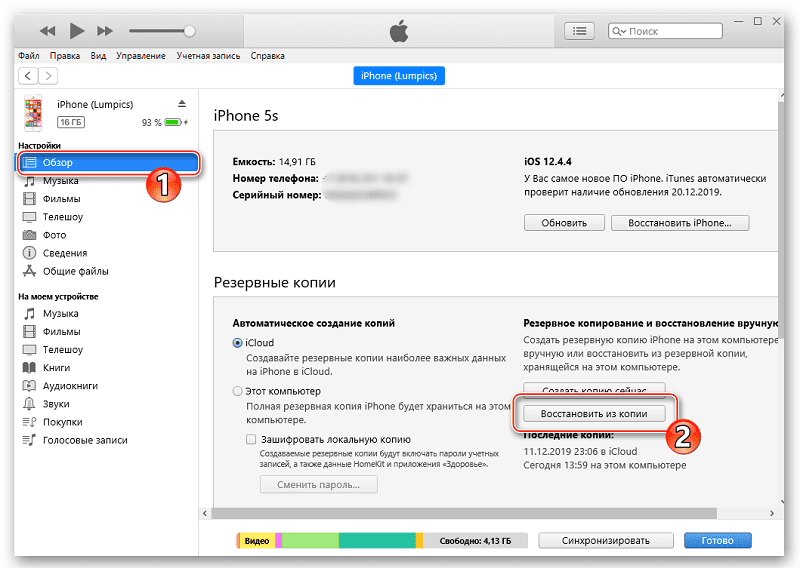
Kui kõik etapid on õigesti lõpule viidud, naaseb Apple'i nutitelefon sünkroniseerimise viimisel viimase olekusse. Ja seetõttu naasevad kõik telefoniraamatu kadunud kontaktandmed sellesse kohta.
Tähelepanu. Sel viisil taastamine viib nutitelefoni teatud salvestatud punkti olekusse. See tähendab, et kõik pärast seda punkti tehtud muudatusi kaovad.Mõelge, kui palju telefoniraamatu andmed on olulisem, et taastumispunkti rakendades võite kaotada.
Fonelabi andmete taastamine
See on spetsiaalne kolmanda osapoole rakendus, mis töötati välja spetsiaalselt kaotatud kontaktandmete tagasisaatmiseks.
Programm töötab üsna lihtsal ja arusaadaval põhimõttel. Kasutaja peab võtma paar sammu:
- installige rakendus arvutisse;
- Ühendage iPhone arvutiga;
- käivitage programm;
- Vajutage seadme taastamise nuppu;
- Akna vasakul küljel leidke jaotis "Kontaktid";
- Valige sobiv ajutine versioon;
- Klõpsake nuppu Restaureerimisprotseduur.

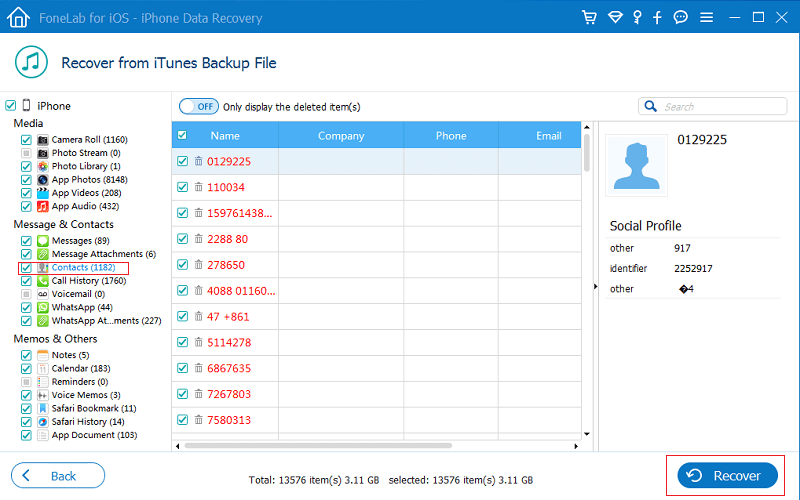
Nüüd saab kasutaja oodata vaid natuke aega. Kõik kaotatud kontaktid naasevad. Kuid samal ajal ei lähe muud andmed kuhugi.
Varuekstraktor
Veel üks üsna populaarne rakendus, millel on umbes sama funktsionaalsus kui eelmine tarkvara.
Selle tarkvara kasutamise korral peate järgima järgmisi juhiseid:
- Ühendage arvuti ja iPhone, kasutades standardset USB -kaablit;
- käivitada väljakujunenud programm;
- Avage vahekaart nimega Select Backup;
- Valige ajutine versioon, mis sobib taastamiseks;
- Vajutage ekstrakti klahvi liini kontaktide lähedal;
- Klõpsake liini kontakte VCARD -dena;
- Ületage taastatud kontaktid telefoni.
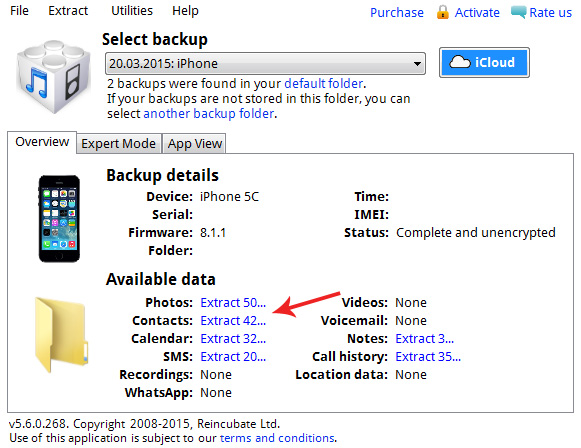
Kogu oma tõhususe jaoks on kõnealusel rakendusel üks suur probleem, nagu paljud kasutajad usuvad. Asi on selles, et programm makstakse. Ja mitte kõik pole selle eest valmis maksma, kuna seal on tasuta analooge.
ICackupBot
Kasulik ja multifunktsionaalne utiliit, mis on loodud töötama Apple'i toodetud nutitelefonidega. Teiste võimaluste hulgas on kadunud kontaktandmete tagastamise funktsionaalsus.
Selle programmi kasutamisel on vaja:
- Laadige ja installige rakendus arvutisse;
- Ühendage iPhone arvutiga kaabli abil;
- Oodake skannimisprotseduuri lõpuleviimist;
- Valige kasutatud mobiilseade;
- Valige ekraanil vasakul sobiva kuupäevaga kaust (kui kadunud kontaktid olid alles nutitelefonis);
- Klõpsake vahekaarti "Fail";
- klõpsake duplikaatüksust;
- Vajutage rakenduse akna alumises osas "Kontaktid" (kontaktid);
- Leidke taastamiseks kasutatav fail;
- eksportige see telefoni, klõpsates nuppu "Eksport";
- Salvesta muudatused;
- Viige loodud fail mobiilseadmesse mis tahes mugaval viisil.
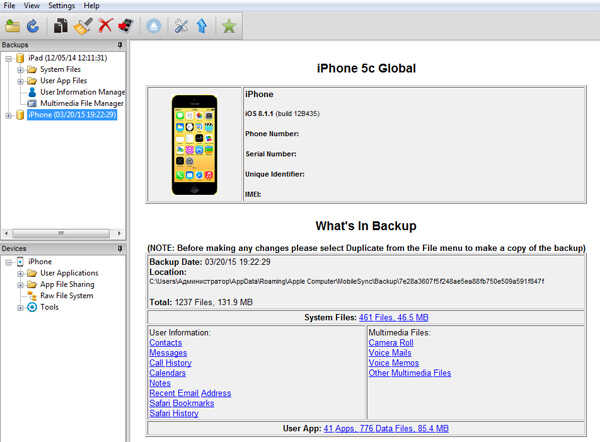
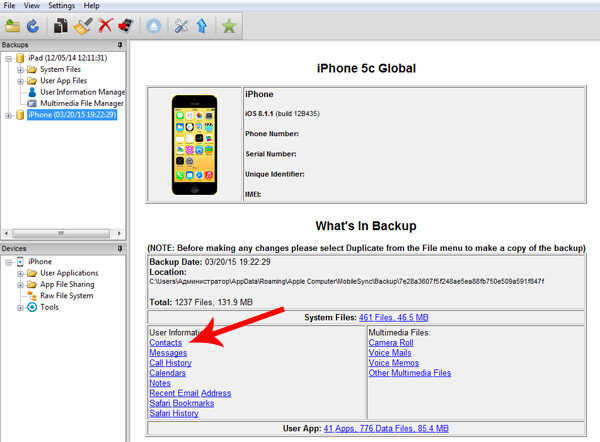
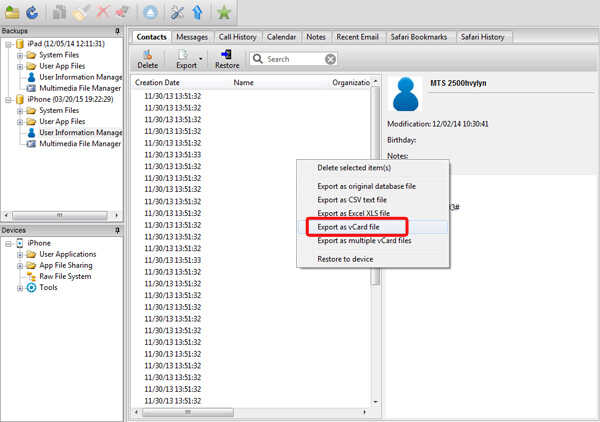
Kui protseduur on lõpule viidud, jääb nutitelefon arvutist välja ainult ja saata iPhone taaskäivitama. Pärast seda peaksid telefoniraamatu kaug- või kaotatud kontaktandmed naasma oma kohtadesse.
Windows ja Mac OS
Selliseid populaarseid opsüsteeme nagu Windows ja Mac OS töötavad arvutitel ja sülearvutitel on oma ehitatud rakendused, mida nimetatakse kontaktideks. See on analoog vastava tööriista kohta mobiilsetes vidinates.
Sellise sisseehitatud funktsiooni kasutamine võimaldab teil sünkroonida iPhone'i kontakte opsüsteemiga, kasutamata kolmandat osapoolt teenust ja rakendusi.
Kui kasutaja viis varem sünkroonimise läbi ja lisas selle funktsiooni, siis ei tohiks restaureerimine opsüsteemi kaudu tekkida. Juhend on mõlema OS -i jaoks sama. Hoolimata Apple'i ja Microsofti opsüsteemide tohutu erinevusest, rakendatakse nende kontaktriistu võrdselt.
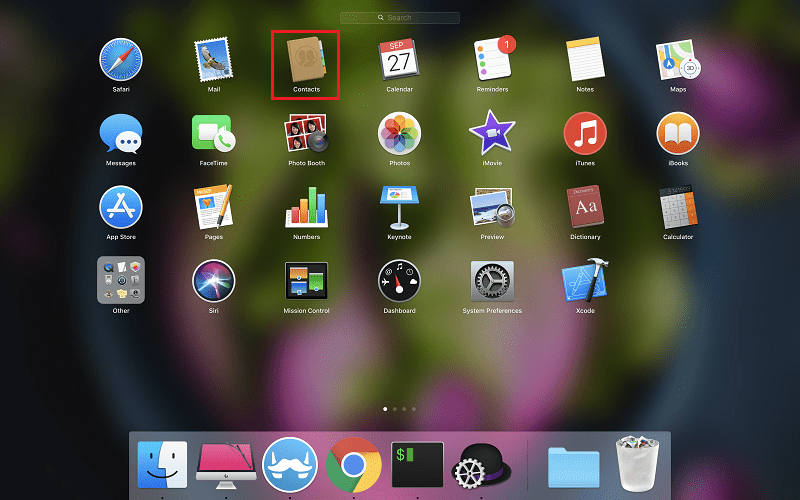
Kontaktide tagastamiseks vajate:
- Leidke kaust nimega "Kontaktid";
- Restaureerimiseks vajalike kontaktide jaoks klõpsake vasaku hiire nuppu;
- Klõpsake nuppu "Eksport";
- Salvestage fail spetsiaalse VCF -vormingu abil;
- edastage saadud fail arvutist mobiilseadmesse;
- Käivitage fail telefonis ja tagastage kadunud andmed kohtadesse.
Analoogia abil saate kasutada teenust Microsoft Outlook. Kõik rakendatakse siin sama skeemi järgi. Ainus nüanss on see, et postiteenuses asub ekspordi nupp vahekaardil Fail.
Kuidas mitte kaotada kontakte
Selliste olukordadega mitte kokku puutumiseks on parem kaitsta end võimalike probleemide eest.
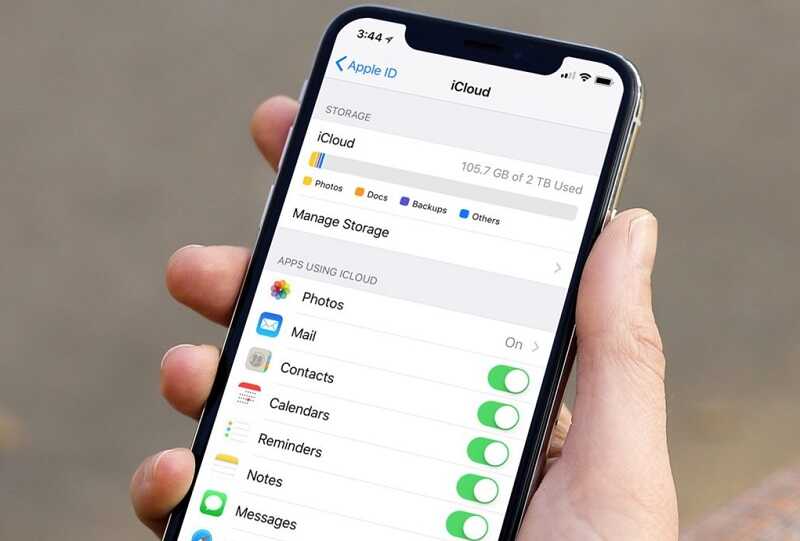
Sel teemal saate anda mitmeid kasulikke soovitusi:
- Kontaktide hoidmiseks kasutage samaaegselt kahte kandjat. Kõige olulisemad on SIM -kaardil ja samal ajal nutitelefonis. See, mis pole kahju kaotada, jätke ainult iPhone'i mällu, kuna SIM -kaardi salvestatud kontaktide arv on piiratud.
- Kui mõni kontakt kustutati veel kogemata, on parem mitte paanitseda, vaid blokeerige iPhone'i juurdepääsu Internetile lihtsalt. Lülitage lihtsalt WiFi ja mobiilsed andmed välja. See ei võimalda seadmel muudatusi sünkroonida ja varukoopiat muuta. Kui selles pole ühtegi kontakti, on ülesanne märgatavalt keeruline.
- Perioodiliselt värskendage varukoopiat käsitsi. See salvestab selles ainult uusimad ja asjakohased andmed.
- Suurendada varukoopiate arvu. Sel juhul salvestab igaüks neist teatud ajavahemiku teavet. See võimaldab andmeid erinevate punktide kaudu taastada.
- Lülitage oma nutitelefoni sünkroniseerimine kindlasti iCloudi teenusega sünkroonimine.
Isegi kui kontaktid kadusid või kustutati juhuslikult või sihipäraselt, pole see kaugeltki lausest.
Nende tagastamiseks on üsna palju erinevaid viise. Mida täpselt kasutada, siin otsustab iga kasutaja ise.
Telli, küsige küsimusi, jätke kommentaarid ja rääkige oma sõpradest meist!
- « Kuidas lähtestada Windowsi kasutajakonto parool, kasutades Lazesofti mu parooli
- Windows 10 taastamise keskmise meetodid »

